Как да се сложи кавички в Word
Как да се сложи кавички в Word
Съществуват няколко вида на цитати: единични, двойни, или както те са посочени като "кавички коледни елхи." В тази статия ще разгледаме начини да се помогне постави необходимите кавичките в Word.
Ние използваме клавиатурата. Включване на клавиатурна подредба на английски език. За да вмъкнете апостроф, кликнете върху съответния бутон на клавиатурата си, обикновено на същия бутон е буквата Е. За да вмъкнете двойни кавички, натиснете Shift и на същия бутон.
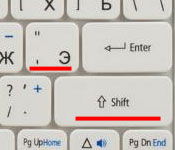
Сега включете оформлението на руски език. Сложете кавички рибена кост възможни, като се използва клавишна комбинация Shift + 2. Използвайте 2, който се намира на горния панел с числа.
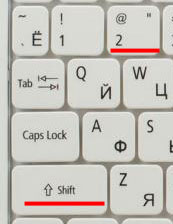
Ако сложите коледна елха цитат на и натиснете клавишната комбинация Ctrl + Z. получите двойни кавички.
Ние използваме кодове. За да направите това, задръжте натиснат бутона Alt. наберете номера, които са разположени от цифровата клавиатура, а след това отпуснете Alt. След това, веднага ще видите най-подходящия вид на кавички. Имайте предвид, че «NumLock» режим трябва да бъде включен. Първите четири цифри - се отварят цитат, а вторият - в края.
Единични кавички: Alt, 0145 и 0146 - 'и'.
Двойни кавички: Alt, 0147 и 0148 - "и".
Умните кавички: Alt, 0171 и 0187 - "и".
Ние използваме най-вложка. Отидете в раздела "Вмъкване". кликнете върху бутона "Символ" и изберете от менюто "Други знаци".
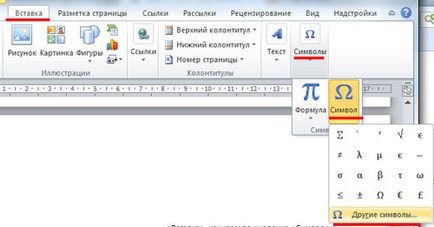
В следващия прозорец в полето "шрифт" избирате "(обикновен текст)" от падащото меню. в "Set" поле, изберете "пунктуация". Тук ще намерите различни видове и цитати. Щракнете с мишката върху правото и натиснете "Paste".
Също така изглежда в прозореца, клавиш за определена оферта. Този метод, която представихме по-горе. Ако полето ще бъде написано «012Y, Alt + X» - започнете да пишете 012Y и натиснете Alt + X (използвайте Alt в ляво на клавиша за интервал).

Ако сте въвели текст в Word, и сте се поставя в този документ фрагмент от Word файл, който използва цитати друг вид, можете да се възползвате от замяната. За да направите това, следвайте линка и прочетете статията: как да се направи промяна на думи и символи в Word.
А знаеш ли как се поставя единични, двойни или рибена кост кавички в документ на Word.
Сподели статията с приятели: